La corsa alle novità tecnologiche ti ha portato all’acquisto di un Echo Dot o di un Echo Flex, convinto dalle caratteristiche presentate sul sito di Amazon e dalle numerose guide che hai trovato sul web in merito a questi prodotti. Con un Amazon Echo, infatti, puoi effettuare delle ricerche mirate utilizzando esclusivamente la voce (sugli argomenti più disparati, come meteo, notizie generali, notizie sportive, notizie su personaggi famosi etc.) e controllare i dispositivi di domotica che hai già in casa, senza dover ogni volta aprire le app specifiche per i singoli dispositivi intelligenti.
Dopo la configurazione e i primi utilizzi soddisfacenti, ti è balenato un dubbio, magari scontato, ma comunque interessante: come spegnere Alexa? Anche se il dispositivo dà il meglio di sé quando rimane accesso 24 ore su 24 (connesso a Internet), potresti incappare in qualche situazione in cui non vuoi assolutamente che il microfono integrato ascolti le tue parole o quelle di chi vive in casa con te. O anche, potresti voler arrestare l’assistente personale durante una tua assenza prolungata, così da evitare che possa consumare energia elettrica o attivarsi per sbaglio e spaventare i vicini o chiunque rientri in casa prima di te. Proprio per rispondere a questi semplici scenari, in questa guida ti mostrerò cosa fare per mettere in pausa Alexa, e anche come fare per disattivare determinati dispositivi collegati ad Echo usando la voce.
Indice
- Considerazioni iniziali
- Procedure di spegnimento di Alexa
- Procedure di spegnimento Amazon Echo
- Procedura di spegnimento luci di Alexa
- Procedura di spegnimento termostati Alexa
- Disattivare la registrazione in background di Alexa
Considerazioni iniziali
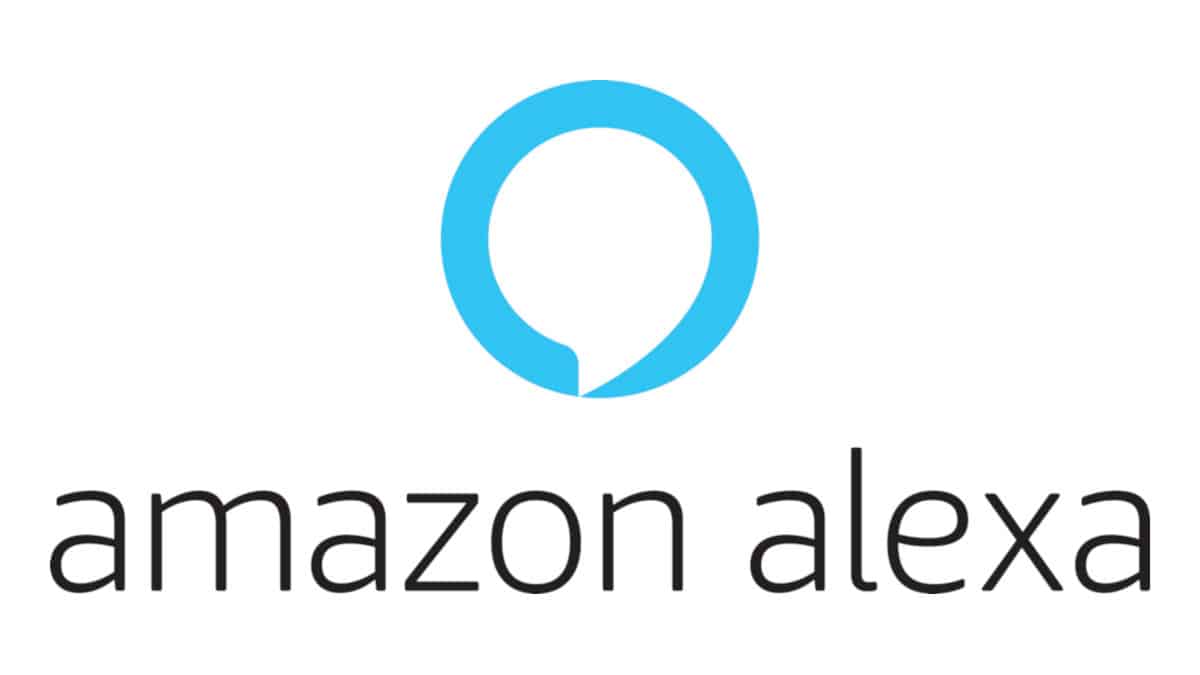
Prima di cominciare, mi preme sottolineare che Echo dovrebbe rimanere accesso. In caso contrario, il dispositivo smetterà di funzionare e, con esso, tutti i dispositivi smart associati (o comunque dipendenti) ad esso.
Ti suggerisco di aprire l’app di Alexa e di controllare quali dispositivi sono associati ad Echo, in modo da capire “l’impatto” che avrà questa operazione prima di compierla.
Nei casi più comuni, lo spegnimento di Alexa definitivo comporterà la disattivazione di:
- Tutti i comandi vocali;
- Tutte le Abilità;
- Tutte le funzionalità del dispositivo, compresa l’attivazione con la voce.
Peraltro, tieni a mente che Echo memorizzerà le tue azioni, e che se ad esempio disattiverai alcune sue funzioni, in casi di arresto improvviso o situazioni simili, la configurazione rimarrà invariata.
Se sei preoccupato per il consumo energetico, comunque, ti tranquillizzo subito: tutti gli Echo consumano davvero poco e puoi lasciarli accesi anche per settimane e mesi interi, senza per questo incidere sulla bolletta della luce. Si parla infatti di un consumo che si aggira, in standby, tra gli 1,75 watt e i 2,4 watt (in base al modello); durante le varie attività, invece, i modelli variano da un minimo di 2 – 3 watt ad un massimo di 2,4 – 4,3 watt.
Invece, se “sei spaventato” dall’interazione costante di alcune skill o dall’idea che “qualcuno ti sta spiando”, tieni presente che tutte le abilità di Alexa possono essere disattivate, e che puoi spegnere i microfoni integrati in qualsiasi momento (come ti mostrerò più avanti in questo tutorial).
Procedure di spegnimento di Alexa
Qui di seguito, ho raccolto le informazioni utili su come spegnere le skill e come fermare le risposte di Alexa nelle ore notturne, agendo dall’app dell’assistente personale. Quest’ultima, è disponibile sia per iOS che per Android, ma sicuramente, l’avrai già scaricata (altrimenti non avresti potuto configurarlo la prima volta).
Come spegnere le Skill
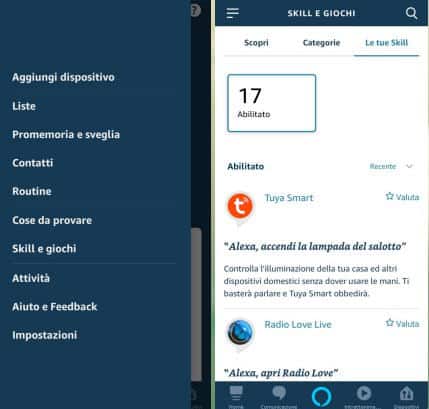
Per spegnere una o più skill che sono state attivate in passato, apri l’app di Alexa sul tuo smartphone (facendo tap sulla sua icona), effettua se necessario l’accesso con l’account di Amazon (possibilmente lo stesso utilizzando anche per configurare gli Echo), quindi pigia sull’icona con le tre linee (in alto a sinistra), così da poter selezionare il menu Skill e giochi.
Nella schermata che si aprirà, seleziona la scheda Le tue Skill, pigia sul nome della Skill che vuoi disattivare e infine premi sul pulsante Disattiva Skill. La Skill verrà disattivata e con essa verrà cancellato anche l’eventuale account utilizzato; per esempio, se hai problemi con alcuni dispositivi di domotica, ti basterà disattivare la Skill e riattivarla, così da dover inserire nuovamente le credenziali d’accesso dell’account associato al dispositivo.
Se invece desideri soltanto disattivare una Skill mentre viene eseguita dall’Echo, o comunque usando un comando vocale, ti basterà pronunciare: “Alexa, ferma <nome-Skill>” oppure “Alexa, disattiva <nome-Skill>”.
Come attivare la Modalità non disturbare
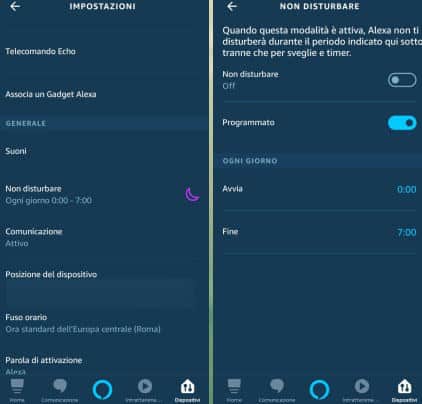
Alexa fornisce anche una modalità non disturbare, che ti permette di disattivare l’assistente vocale nelle ore prefissate (in particolare nelle ore notturne), lasciando attivi solo i suoni per le sveglie e i timer.
Per attivare questa modalità, apri l’app di Alexa, premi in basso a destra sull’icona Dispositivi e dopo pigia in alto sulla sezione “Echo & Alexa”. Là dentro, seleziona il dispositivo Echo da configurare, premi sul menu Non disturbare e infine attiva la spunta presente di fianco alla voce correlata.
Per programmare l’attivazione automatica di questa modalità, attiva la spunta sulla voce Programmato (nello stesso menu visto poco fa) e regola l’ora di inizio e l’ora di fine. La modalità non disturbare può essere attivata anche con i comandi vocali. Ti basterà pronunciare: “Alexa, attiva la modalità non disturbare”.
Procedure di spegnimento Amazon Echo
In questa parte della guida, trovi degli approfondimenti correlati alla disattivazione dei LED e della sveglia usando la voce. Inoltre, avrai modo di capire come spegnere l’Echo e il suo microfono in modo definitivo, cose che, al contrario di quanto si possa pensare, non possono esser fatte vocalmente. Procedi la lettura in base alle tue esigenze.
Come spegnere il microfono
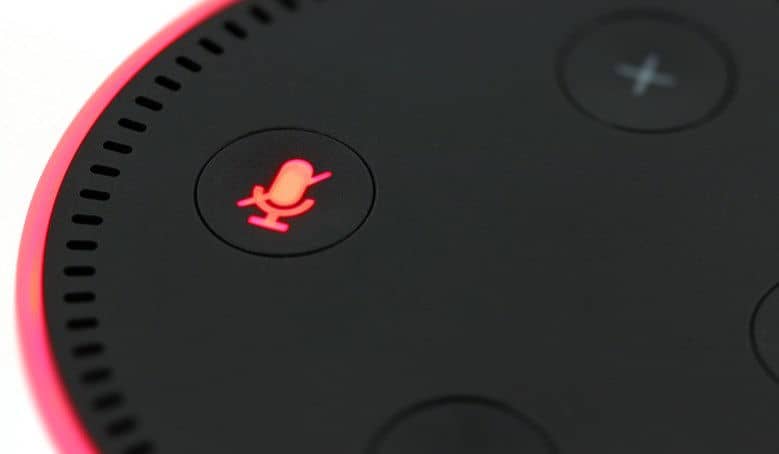
Se temi che il microfono degli Echo possa ascoltare una conversazione privata (o comunque non vuoi “rimanere nel dubbio” che possa farlo) e desideri momentaneamente un po’ di privacy, puoi disattivarlo premendo sul pulsante fisico con l’icona di un microfono sbarrato.
Dopo aver premuto il tasto, l’anello luminoso dell’Echo si colorerà di rosso, a conferma della corretta disattivazione dell’input vocale. Puoi dunque provare a lanciare un comando vocale con la parola d’attivazione, così da avere la certezza che l’Echo non stia ascoltando.
Purtroppo, al momento in cui scrivo, non è possibile spegnere il microfono tramite un comando vocale: a questa richiesta, Alexa risponderà negativamente, invitandoti ad utilizzare il tasto fisico.
Come spegnere l’anello LED di Alexa
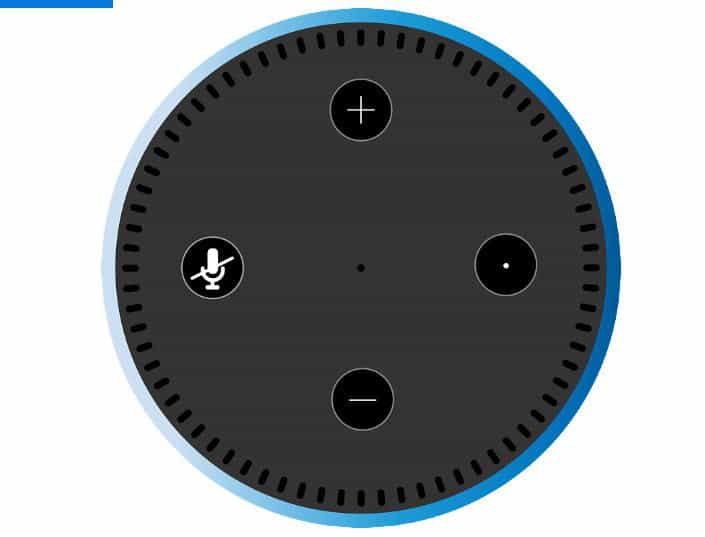
La luce LED si attiva quando pronunci il comando vocale d’attivazione (di base è Alexa) e si spegne da sola dopo aver terminato di pronunciare la richiesta. Essa lampeggia mentre Alexa risponde alla tua domanda o esegue il comando e può presentare diversi tipi di colori, in base a ciò che Alexa vuole comunicarci. Per esempio, l’anello luminoso lampeggerà di arancione se ci sono notifiche o prodotti Amazon in consegna oppure comparirà un cerchio di luce girante di colore blu scuro per indicare l’associazione di nuovi dispositivi.
Per spegnere la luce LED di Alexa, pronuncia “Alexa, basta” oppure “Alexa, stop” oppure “Alexa, ferma”, così da interrompere qualsiasi interazione in corso che richieda l’accensione del LED.
Se il LED è arancione e lampeggia, pronuncia il comando “Alexa, leggi le notifiche” per ascoltare le notifiche in sospeso. Se invece il LED è rosso fisso, vuol dire che il microfono è disattivato: basterà riattivarlo (premendo sullo stesso tasto visto nel capitolo precedente) per spegnere il LED.
Come spegnere la sveglia

Esattamente come per i LED, le sveglie configurate su Alexa e riprodotte sull’Echo puoi fermarle pronunciando i comandi “Alexa, basta” oppure “Alexa, stop”.
Se invece desideri disattivare una sveglia o tutte le sveglie, utilizza i comandi vocali “Alexa, elimina la sveglia delle ore <orario-sveglia>” oppure “Alexa, elimina tutte le sveglie”.
Come spegnere completamente Echo

Vuoi spegnere definitivamente l’Echo? La soluzione più semplice per fare questo è, senza ombra di dubbio, quella di staccare la spina dalla corrente: senza energia elettrica, l’Echo ovviamente non funzionerà, e dunque non potrà più registrare i comandi vocali.
Se desideri procedere in tal senso, comunque, ti suggerisco di comprare una presa smart, che ti permetterà di spegnere l’Amazon Echo con i comandi vocali. Una volta acquistata la presa intelligente, non dovrai far altro che collegare l’alimentatore dell’Echo ad essa e gestire l’accensione (anche a orari programmati) tramite l’app di gestione della presa o tramite l’app Alexa. Potrai così assegnare ad essa un nome e comandarla con la voce. Ti ho parlato di questa soluzione anche per collegare Alexa alla TV con le prese smart.
Se possiedi un Echo Show 5 o un Echo Show, invece, puoi spegnerli senza dover staccare la presa della corrente; non devi far altro che premere il tasto fisico Non disturbare (presente accanto ai tasti volume) e, non appena compare la scritta “Vuoi Spegnere?” sul monitor, premere su Ok.
Come altra scelta, ricordati sempre che puoi disattivare la rete Wi-Fi alla quale è collegato Echo. Puoi farlo configurando degli scheduler nel tuo router, o anche dimenticato la rete wireless dall’app Alexa sullo smartphone.
Procedura di spegnimento luci di Alexa
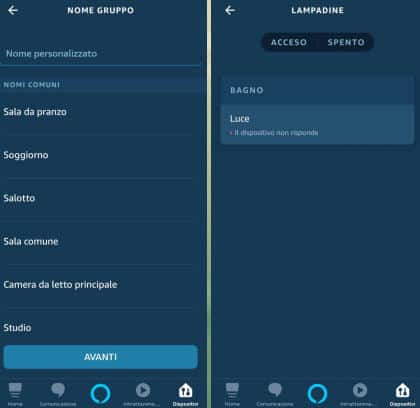
Hai configurato delle lampadine smart o dei socket smart per controllare l’illuminazione di casa? In tal caso, puoi spegnere/accendere le luci di una stanza o una specifica luce utilizzando uno dei seguenti comandi vocali:
- “Alexa, spegni le luci in <nome-stanza>”
- “Alexa, spegni la luce in <nome-stanza>”
- “Alexa, spegni <nome-lampadina-smart>”
- “Alexa, spegni tutte le luci”
Per creare le stanze e gestire al meglio le singole lampadine (specie se intendi creare delle routine), ti basterà aprire l’app di Alexa, selezionare il menu Dispositivi (in basso a destra) e agire dal menu Lampadine oppure dal menu Tutti i dispositivi; per aggiungere una nuova stanza, premi sul pulsante a forma di + (situato in alto a destra), quindi pigia sulla voce Aggiungi gruppo per avviare la procedura di creazione di una stanza.
Procedura di spegnimento termostati Alexa

Esattamente come per le lampadine smart, puoi spegnere un termostato intelligente utilizzando dei comodi comandi vocali. I comandi variano in base al termostato utilizzato ma, se esso è già configurato correttamente in Alexa, puoi provare a spegnerlo con uno dei seguenti comandi generici:
- “Alexa, spegni il termostato”
- “Alexa, spegni i riscaldamenti”
- “Alexa, spegni il riscaldamento”
- “Alexa, imposta il termostato a 5 gradi”
Pronunciando questi comandi, il termostato si spegnerà, o comunque passerà ad una temperatura di riferimento troppo bassa per poter avviare qualsiasi dispositivo, evitando così l’accensione dei riscaldamenti o del condizionatore fuori orario o quando non si desidera riscaldare o raffreddare la casa.
Ovviamente, in base al termostato scelto, possono essere disponibili anche altri comandi vocali, utili per lo spegnimento: puoi ricavare queste informazioni dal manuale d’uso del termostato o dalla guida online fornita dal produttore.
Disattivare la registrazione in background di Alexa
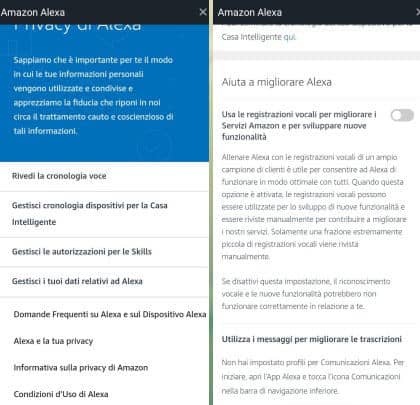
In quest’ultimo capitolo, ti mostrerò come disabilitare la registrazione effettuata in background da Alexa, che permette al servizio cloud (sfruttato dall’assistente vocale) di conservare e utilizzare una parte delle tue registrazioni vocali per migliorare il servizio o per permettere ad Alexa di imparare il tuo stile di linguaggio o le frasi più utilizzate.
Per spegnere questa funzionalità, innanzitutto apri l’app di Alexa sul tuo smartphone, premi in alto a sinistra sull’icona con le tre linee e pigia sul menu Impostazioni. Poi, seleziona l’opzione Privacy Alexa, espandi il menu Gestisci i tuoi dati relativi ad Alexa e scorri nella pagina, fino a trovare, sotto alla voce Aiuta a migliorare Alexa, il pulsante correlato all’opzione “Usa le registrazioni vocali per migliorare i Servizi Amazon e per sviluppare nuove funzionalità”.
Spegnendo questa voce, le tue registrazioni di Alexa non verranno più analizzate da Amazon per migliorare i servizi e per offrire risposte personalizzate, aumentando di conseguenza la privacy durante l’utilizzo di Alexa e dei dispositivi Echo.
Nel concreto, non c’è nessun peggioramento nelle prestazioni di Alexa. Tuttavia, nel lungo periodo, potresti notare delle incomprensioni durante l’uso, frutti comunque del naturale processo d’apprendimento di Alexa: sta a te scegliere se contribuire o no al suo miglioramento.